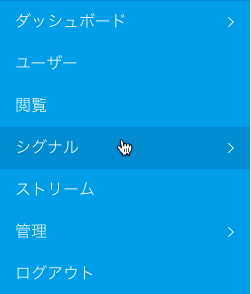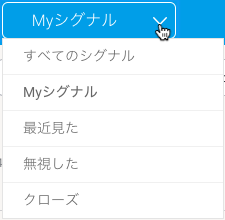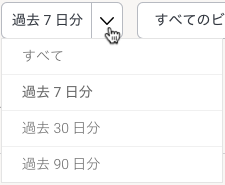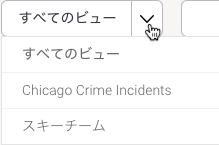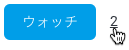シグナルのアラート
関連するシグナルが発見されるとすぐに、タイムライン、または電子メールにアラートを受信します。
タイムラインに移動して、アラートを確認します。各シグナルのアラートは、検出したデータの変化を強調して表示します。
アラートの「探索」ボタンをクリックして、詳細ページへ移動し、内容を確認します。より詳細な情報は、こちらを参照してください。
すべてのシグナルの配置
シグナル一覧ページでは、システムが生成したすべてのシグナルを確認することができます。こちらで、提供されたシグナルの他に、新たなシグナルを探索することができます。
- メインのナビゲーションメニューを展開し、「シグナル」をクリックして、シグナル一覧ページへ移動します。
- シグナル一覧ページに移動すると、生成されたすべてのシグナルの一覧が表示されます(アクセス権が付与されたもの)。
シグナルの機能
検出されたシグナルと、以下の方法で対話することができます。
検索とフィルター適用
ページ上部にあるフィルターや検索オプションを使用して、ページに表示されているシグナルの一覧にフィルターを適用します。必要に応じて、以下のフィルターオプションを使い分けましょう。
- インタラクション別フィルター - すべてのシグナルを表示するか、ウォッチしているシグナルや、評価を付けたシグナル(「Myシグナル」を選択)、または無視したもの、クローズしたもの、最近見たすべてのシグナルのみを閲覧することができます。
- 期間別フィルター - あらかじめ定義された期間を選択して、表示するシグナルを制限します。
例:過去7日以内に生成されたシグナルのみを閲覧する。 - ビュー別フィルター - 特定のビューに属するシグナルのみを表示します。
- シグナルタイプ別フィルター - アルゴリズムの性質に基づき表示するシグナルの一覧を制限します。
例:選択されたフィールドの合計値の増加(合計値の変化)や、フィールドの平均値の減少(平均値の変化)により生成されたシグナルを閲覧します。 - 検索バー - こちらのテキスト検索を活用し、シグナルのナラティブに一致するキーワードを入力します。
ウォッチ
「ウォッチする」をクリックすることで、シグナルをウォッチし、トラッキングします。これにより、シグナルはユーザーのウォッチリスト(Myシグナルを選択してフィルターを適用)に追加され、このシグナルと対話をするユーザーが他にいれば、それがアラートとして通知されます(例えば、シグナルに関するストーリーを公開したり、コメントを追加した場合)。
ユーザーは、ウォッチされているシグナルや、それがどのユーザーによりウォッチされているかを確認できます。ウォッチしているユーザーを確認するには、ボタンの隣にある数字をクリックします。
評価
YesまたはNoを選択することで、各シグナルの有用性を決めることができます。システムはこれを考慮し、将来的なシグナルの提供を最適化するために使用します。評価は変更することも可能です。
シグナルを評価するには、以下の手順に従います。
- 評価リンクをクリックし、オプオションを表示します。
- 選択したシグナルの有用性に基づき、YesまたはNoを選択します。
- 評価は自動的に保存されます。
- 変更する場合は、再度評価をクリックし、異なるオプションを選択します。
- 注意:提供した評価は、シグナル詳細ページにも表示されるので、そこから変更することも可能です。
シグナルへのアクセス